Tabloya naverokê
Dersdar rave dike ka meriv çawa pelên xebatê di Excel 2016, 2013, 2010 û jêrîn de vedişêre. Hûn ê fêr bibin ka meriv çawa bi klîkkirina rastê pelgeya xebatê zû veşêre û bi koda VBA-yê meriv çawa hemî pelan di carekê de veneşêre.
Vê yekê bihesibînin: hûn pelgeyek kar vedikin û bala xwe didin ku hin formulan vedibêjin pelgeyek din. . Hûn li tabloyên pelê mêze dikin, lê tabloya referanskirî ne li wir e! Hûn hewl didin ku pelek nû bi heman navî biafirînin, lê Excel ji we re dibêje ku ew jixwe heye. Wateya wê çi ye? Bi tenê, pelgeya xebatê veşartî ye. Meriv çawa pelên veşartî di Excel de dibîne? Diyar e, divê hûn wan veşêrin. Ev dikare bi destan bi karanîna fermana Excel ya Veşêre an bixweber bi VBA-yê were kirin. Ev tutorial dê her du rêbazan hînî we bike.
Çawa pelên di Excel de vedişêrin
Heke hûn dixwazin tenê yek an du pelên veşartî bibînin, li vir çawa hûn dikarin zû veşêrin ew:
- Di pirtûka xweya xebatê ya Excel de, li her tabloyek pelê rast-klîk bikin û ji pêşeka çarçovê Veşêre … hilbijêrin.
- Di Veşêre qutîkê, pelika veşartî ya ku hûn dixwazin nîşan bidin hilbijêrin û OK bikirtînin (an jî navê pelê ducar bikirtînin). Qediya!
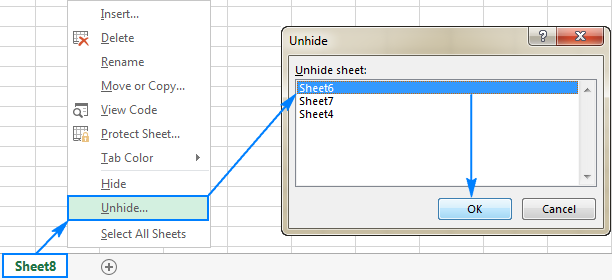
Ji xeynî menuya kontekstî ya rast-klîk, diyaloga Veveşêre dikare ji ribonê were gihîştin:
- Di Excel 2003 û berê de, li pêşeka Format bikirtînin, û paşê bikirtînin Pel > Veşêre .
- Di Excel 2016 de, Excel 2013, Excel 2010 û Excel2007, herin tabloya Mal > Cels , û li ser Format Bin Dîtin bikirtînin, nîşan bidin Veşêre & ; Veşêre , û paşê bitikîne Rûpelê veke …
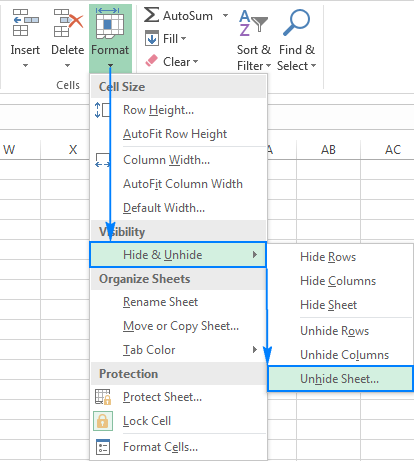
Nîşe. Vebijarka Veşêre ya Excel tenê dihêle hûn her carê pelek hilbijêrin. Ji bo ku hûn pir pelan veşêrin, hûn neçar in ku gavên li jor ji bo her pelxebatê bi serê xwe dubare bikin an hûn dikarin bi karanîna makroyên jêrîn hemî pelan bi yek gavê veşêrin.
Meriv çawa pelên di Excel de bi VBA-yê veşêre
Di rewşên ku we gelek pelên xebatê yên veşartî hene, veneşartina wan yek bi yek dibe ku pir wext bigire, nemaze heke hûn bixwazin hemî pelan veşêrin. di pirtûka xwe ya xebatê de. Xwezî, hûn dikarin pêvajoyê bi yek ji makroyên jêrîn otomatîk bikin.
Çawa hemî pelên di Excel de vedişêrin
Ev makroya piçûk hemî pelên veşartî yên di pirtûkek xebatê ya çalak de yekcar xuya dike, bêyî ku aciz bibe. tu bi tu notifications.
Sub Unhide_All_Sheets() Dim wks Weke Worksheet Ji bo Her Wks Di ActiveWorkbook.Worksheets wks.Visible = xlSheetVisible Wks Dawiya SubHemû pelên veşartî nîşan bide û jimara wan nîşan bide
Like ya jorîn, ev makro di pirtûkek xebatê de hemî pelên veşartî jî nîşan dide. Cûdahî ew e ku piştî temambûnê, ew qutiyek diyalogê nîşan dide ku bikarhêner agahdar dike ka çend pel hatine veşart kirin:
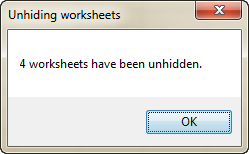
Gelek pelên ku hûn hildibijêrin veneşêrin
Heke hûn nexwazin hemî pelên xebatê bi carekê veneşêrin, lê tenê yên ku bikarhêner bi eşkere qebûl dike ku xuya bike, wê demê makro li ser her pelê veşartî ferdî bipirse, bi vî rengî:
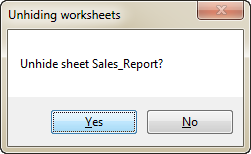
Di rewşên ku hûn tenê dixwazin pelên ku di navên wan de hin metn hene veşêrin, daxuyaniyek IF li makroyê zêde bikin ku dê navê her pelxebata veşartî kontrol bike û tenê wan pelan veşêre. ku nivîsa ku te diyar dike dihewîne.
Di vê nimûneyê de, em pelên bi peyva " rapor" vedişêrin t " di nav de. Makro dê pelên wekî Raport , Raporta 1 , Tîrmehê nîşan bide.rapor , û yên wekî wan.
Ji bo veşêre pelên xebatê yên ku navên wan peyvên din hene, " rapor " di koda jêrîn de bi nivîsa xwe veguherînin.
Sub Unhide_Sheets_Contain( ) Dim wks Weke Worksheet Dim wks Wek Hejmara Intejimar = 0 Ji bo Her wks Di ActiveWorkbook.Worksheets Heke (wks.Visible xlSheetVisible) And (InStr(wks.Name, "raport") > 0) Paşê wks.Visible = xlSheets jimartin + 1 Dawî Heke Next wks Ger hejmartin & gt; 0 Paşê jimartina MsgBox & amp; "Pelgeyên xebatê nehatine veşartin." , vbOKOnly, "Rêpelên xebatê veneşêrin" Wekî din MsgBox "Tu pelên xebatê yên veşartî yên bi navê diyarkirî nehatine dîtin." , vbOKOnly, "Rêpelên xebatê veneşêrin" End If End SubÇawa meriv makroyan bikar tîne da ku pelên di Excel de veneşêre
Ji bo ku makroyên di pelxebata xwe de bikar bînin, hûn dikarin kodê di Visual Basic-ê de kopî/pêç bikin. Pirtûka xebatê bi makroyan re edîtor bikin an dakêşînin û wan ji wir bimeşînin.
Çawa makroyê têxin pirtûka xweya xebatê
Hûn dikarin bi vî rengî yek ji makroyên jorîn li pirtûka xweya xebatê zêde bikin:
- Pirtûka xebatê bi pelên veşartî veke.
- Pel Alt + F11 bike da ku Edîtorê Visual Basic veke.
- Li pencereya çepê, rast-klîk bike ThisWorkbook û Têxe > Modul ji pêşeka kontekstê hilbijêrî.
- Kodê di pencereya Kodê de bihêle.
- Ji bo xebitandinê F5 bitikîne makro.
Ji bo talîmatên gav-bi-gav bi hûrgulî, ji kerema xwe binihêrin Çawa koda VBA-yê têxe û bimeşîneExcel.
Pirtûka xebatê bi makroyan dakêşin
Alternatîf, hûn dikarin pirtûka meya xebatê ya nimûne dakêşînin da ku pelên di Excel de veneşêrin ku hemî makroyên ku di vê dersê de hatine behs kirin vedihewîne:
- Hemû_Rêpelên_Rêveke - hemû pelên xebatê yên di kitêba xebatê ya çalak de bi hûrgilî û bê deng veşêre.
- Hejmar_Hemî_Şeets_Rêveke - Hemî pelên veşartî ligel hejmara wan nîşan bide.
- Unhide_Selected_Sheets - pelên veşartî yên ku hûn hildibijêrin ji bo veneşêrin nîşan bidin.
- Unhide_Sheets_Contain - pelên xebatê yên ku navên wan peyvek an nivîsek taybetî heye veşêrin.
Ji bo ku makroyên di Excel-ê de bimeşînin, hûn van tiştan dikin:
- Pirtûka xebatê ya dakêşandî vekin û heke were xwestin makroyan çalak bikin.
- Pirtûka xebata xwe ya ku hûn dixwazin tê de bibînin vekin. pelên veşartî.
- Di pirtûka xweya xebatê de, Alt + F8 bikirtînin, makroya xwestî hilbijêrin û bikirtînin Run .
Mînakî, ji bo veşêrin hemî pelên di nav de pelê xweya Excel û hejmartina pelên veşartî nîşan dide, hûn vê makroyê dimeşînin:

Çawa t o bi afirandina dîmenek xwerû pelên veşartî li Excel nîşan bide
Ji xeynî makroyan, tewra nîşandana pelên xebatê yên veşartî yek bi yek dikare bi afirandina dîmenek xwerû were derbas kirin. Heke hûn bi vê taybetmendiya Excel-ê nizanin, hûn dikarin dîmenek xwerû wekî wêneyek mîhengên pirtûka xweya xebatê ya ku di her kêliyê de di klîkek mişkî de were sepandin bifikirin. Ev rêbaz herî baş e ku meriv di pirê de were bikar anîndestpêka karê te, dema ku hê yek ji pelan nehatibe veşartin.
Ji ber vê yekê, ya ku em ê niha bikin ev e ku Hemû Pelan Nîşan Bide dîtina xwerû biafirînin. Bi vî awayî ye:
- Piştrast bike ku hemû pelên berbelav ên pirtûka weya xebatê xuyabin . Ev şîret nîşan dide ka meriv çawa zû pirtûka xebatê ji bo pelên veşartî kontrol dike.
- Here koma Nêrîn > Dîtinên Pirtûka Xebatê , û li ser Dîtinên Xwestî bişkojka.
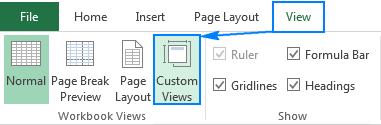
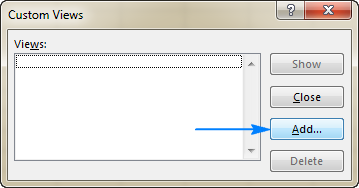
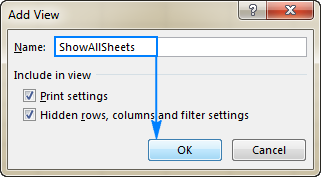
Niha hûn dikarin kaxezên xebatê yên ku hûn dixwazin veşêrin, û gava ku hûn bixwazin wan ji nû ve diyar bikin, hûn bişkoja Dîtinên Xweser bikirtînin, bijareya ShowAllSheet bibînin û bikirtînin Pêşandan , an jî bi tenê du caran li ser dîtinê bikirtînin.
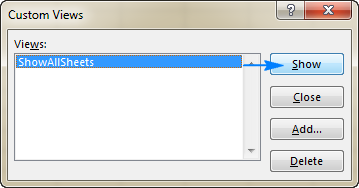
Ew e! Hemî pelên veşartî dê tavilê werin xuyang kirin.
Çawa kontrol bikin ka pirtûkek xebatê de pelên veşartî hene? ger fermana Veşêre… çalak be an na. Ger ew çalak be, wê bikirtînin û bibînin ka kîjan pelan veşartî ne. Ger ew neçalak be (gewr bibe), pirtûka xebatê pelên veşartî tune.
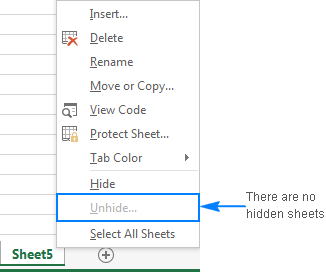
Nîşe. Ev rêbaz pelên pir veşartî nîşan nade. Awayê yekane ji bo dîtina pelên weha veneşartin ewan bi VBA-yê re heye.
Nikare pelên di Excel de veşêre - pirsgirêk û çareserî
Heke hûn nikaribin hin pelên di Excel-a xwe de veşêrin, şîretên çareserkirinê yên jêrîn dikarin hindê ronî bikin ka çima.
1. Pirtûka xebatê parastî ye
Ne mimkûn e ku pelan veşêrin an veşêrin, ger ku struktura pirtûka xebatê hatibe parastin (divê bi şîfrekirina şîfreya di asta pirtûka xebatê de an jî parastina pelê xebatê neyê tevlihev kirin). Ji bo kontrolkirina vê, biçin tabloya Pêşdaçûn > Guhertin û li bişkoka Pirtûka Xebatê biparêze binêre. Ger ev bişkok bi kesk were ronî kirin, pirtûka xebatê tê parastin. Ji bo bêparastina wê, bişkoja Pirtûka Xebatê biparêze bikirtînin, ger hat xwestin şîfreyê binivîsin û pirtûka xebatê hilînin. Ji bo bêtir agahdarî, ji kerema xwe binihêrin Meriv çawa pirtûkek xebatê ya parastî di Excel de veke.
2. Pelên xebatê pir veşartî ne
Eger pelên xebatê bi koda VBA-yê veşartiye ku wan pir veşartî dike (taybetmendiya xlSheetVeryHidden destnîşan dike), ev pelên xebatê bi karanîna Veşêre<2 nayên nîşandan> ferman. Ji bo veşartina pelên pir veşartî, divê hûn taybetmendiyê ji xlSheetVeryHidden bo xlSheetVisible ji nav Edîtorê Visual Basic biguherînin an jî vê koda VBA-yê bimeşînin.
3. Di pirtûka xebatê de pelên veşartî tune ne
Heke fermana Veveşêre hem li ser ribonê hem jî di menuya rast-klîk de gewr be, ev tê wê wateyê ku yek pelek veşartî tune ye.pirtûka weya xebatê :)
Bi vî awayî hûn pelên li Excel vedişêrin. Heke hûn meraq dikin ku hûn zanibin ka meriv çawa tiştên din ên wekî rêz, stûn an formulan veşêre an veşêre, hûn ê di gotarên jêrîn de hûrguliyên tevahî bibînin. Ji bo xwendinê ez spasiya we dikim û hêvî dikim ku hefteya pêş me we li ser bloga xwe bibînim!
Daxistinên berdest
Makroyên ku pelên xebatê di Excel de veşêrin

